Khi nói đến việc tùy chỉnh Windows 11 để mang dáng dấp Windows 10, bạn thường nghe nhắc nhiều đến các công cụ cá nhân hóa như Windhawk hay Start11. Tuy nhiên, không phải ai cũng muốn cài đặt thêm phần mềm vào hệ thống của mình, đặc biệt là khi đã có quá nhiều ứng dụng. Mong muốn khôi phục lại vẻ ngoài và cảm giác quen thuộc của Windows 10 mà không cần phụ thuộc vào công cụ bên thứ ba là nhu cầu chính đáng của nhiều người dùng công nghệ tại Việt Nam.
Microsoft luôn hướng tới sự đổi mới, và việc “lùi lại” để khôi phục giao diện cổ điển dường như không phải là ưu tiên của họ. Điều này khiến việc đưa giao diện Windows 10 trở lại trên Windows 11 trở nên không hề dễ dàng, nhưng không phải là không thể. Bài viết này từ 123thuthuat.com sẽ hướng dẫn bạn cách thực hiện các tùy chỉnh cần thiết, chỉ bằng cách sử dụng các cài đặt có sẵn trong Windows 11 mà không cần bất kỳ phần mềm bổ sung nào, giúp bạn tái tạo trải nghiệm quen thuộc của hệ điều hành tiền nhiệm.
Chỉnh Sửa Vị Trí Menu Start và Thanh Taskbar
Một trong những thay đổi dễ nhận thấy nhất ở Windows 11 là việc Menu Start và các biểu tượng trên thanh Taskbar được căn giữa. Để đưa mọi thứ trở về phong cách Windows 10, việc đầu tiên chúng ta cần làm là điều chỉnh lại vị trí của chúng.
Di Chuyển Menu Start Về Góc Trái
Tin tốt là bạn hoàn toàn có thể di chuyển Menu Start mà không cần phần mềm tùy chỉnh, chỉ thông qua ứng dụng Cài đặt (Settings), mặc dù tùy chọn này có thể hơi ẩn một chút. Cần lưu ý rằng nếu bạn đang sử dụng màn hình lớn, việc căn giữa Menu Start có thể hợp lý hơn, nhưng mục tiêu của chúng ta ở đây là tái tạo hiệu ứng của Windows 10.
Để di chuyển Menu Start và thanh Taskbar về phía bên trái, hãy truy cập:
Cài đặt (Settings) -> Cá nhân hóa (Personalization) -> Thanh tác vụ (Taskbar) -> Hành vi của thanh tác vụ (Taskbar behaviors).
Tại đây, bạn hãy thay đổi tùy chọn “Căn chỉnh thanh tác vụ” (Taskbar alignment) thành Trái (Left).
Khôi Phục Giao Diện File Explorer Cổ Điển
Một cách khác để cảm nhận lại “hơi thở” của Windows 10 là khôi phục File Explorer và menu ngữ cảnh (menu chuột phải) cổ điển. Bạn không cần bất kỳ phần mềm nào để thực hiện điều này, nhưng có thể sử dụng một mẹo nhỏ.
Hiển Thị Menu Điều Hướng và Menu Ngữ Cảnh Kiểu Windows 10
Để thực hiện, bạn nhấn tổ hợp phím Windows + S để mở tìm kiếm, sau đó nhập và tìm kiếm “Windows Tools” (Công cụ Windows). Sau khi cửa sổ Công cụ Windows được mở, hãy nhấp vào Trang chủ (Home) hoặc This PC để chuyển sang menu điều hướng của File Explorer cổ điển. Thao tác này cũng đồng thời đưa menu ngữ cảnh cổ điển trở lại, tiện lợi trong một bước.
Điều quan trọng cần lưu ý là mẹo này sẽ không duy trì menu điều hướng cổ điển sau khi bạn khởi động một phiên File Explorer mới hoặc khởi động lại máy tính, không giống như các ứng dụng tùy chỉnh. Tuy nhiên, để dễ dàng truy cập hơn, bạn có thể nhấp chuột phải vào mục Công cụ Windows (Windows Tools) trong Menu Start và ghim nó vào thanh Taskbar để truy cập nhanh. Bằng cách này, bạn có thể dễ dàng tái tạo lại File Explorer cổ điển bất cứ khi nào bạn muốn.
Hiển Thị Nhãn Ứng Dụng Trên Thanh Taskbar
Đôi khi, Microsoft loại bỏ các cài đặt của Windows và sau đó lại đưa chúng trở lại. Điều này đúng với tùy chọn hiển thị nhãn ứng dụng trên thanh Taskbar. Trên Windows 10, bạn có tùy chọn để hiển thị hoặc ẩn chúng; tuy nhiên, trên Windows 11, tùy chọn này đã bị loại bỏ. May mắn thay, với các bản cập nhật gần đây, tính năng này đã quay trở lại.
Lấy Lại Tính Năng Đã Từng Bị Ẩn
Bạn có thể hiển thị nhãn ứng dụng trên thanh Taskbar bằng cách truy cập:
Cài đặt (Settings) -> Cá nhân hóa (Personalization) -> Thanh tác vụ (Taskbar) -> Hành vi của thanh tác vụ (Taskbar behaviors).
Tại mục “Kết hợp nút thanh tác vụ và ẩn nhãn” (Combine taskbar buttons and hide labels), bạn hãy chọn tùy chọn Không bao giờ (Never). Thao tác này sẽ bỏ nhóm các ứng dụng và hiển thị nhãn của chúng. Đối với một số người, việc này có thể gây lãng phí không gian trên thanh Taskbar, nhưng nếu bạn thích phong cách này, bạn hoàn toàn có thể thực hiện.
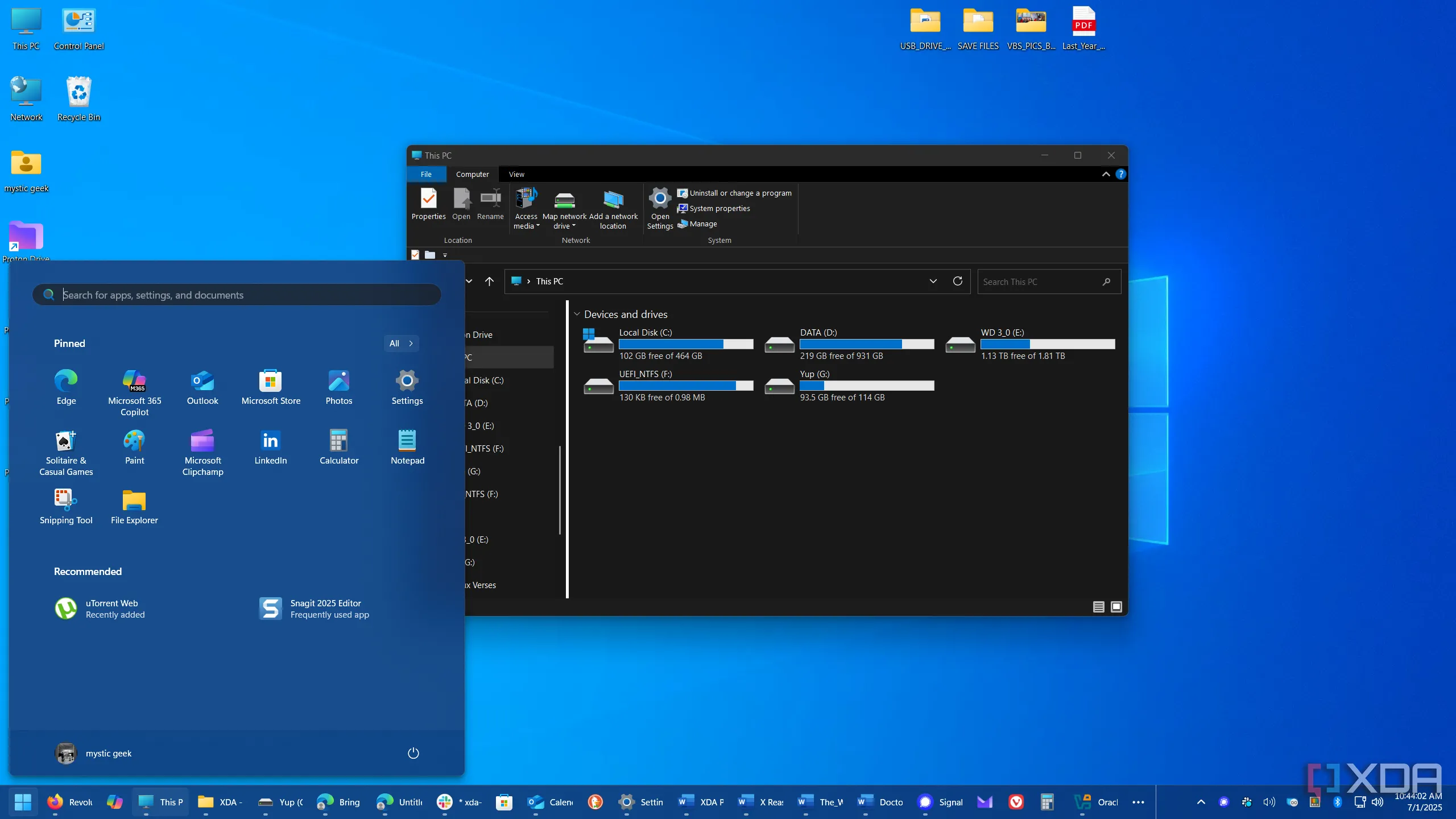 Cách hiển thị nhãn ứng dụng trên thanh Taskbar Windows 11 mà không cần phần mềm bên thứ ba
Cách hiển thị nhãn ứng dụng trên thanh Taskbar Windows 11 mà không cần phần mềm bên thứ ba
Luôn Hiển Thị Thanh Cuộn (Scrollbar)
Trong nỗ lực hiện đại hóa giao diện, đôi khi Windows 11 lại gây khó khăn cho người dùng. Một ví dụ điển hình là việc hệ điều hành này ẩn thanh cuộn cho các ứng dụng, chỉ hiển thị chúng khi người dùng di chuột qua. Hành vi này có thể gây khó chịu, đặc biệt khi sử dụng laptop. May mắn thay, bạn có thể thực hiện một điều chỉnh nhanh chóng để đảm bảo thanh cuộn luôn hiển thị.
Khắc Phục Lỗi Giao Diện Gây Khó Chịu
Để thanh cuộn luôn được hiển thị, hãy mở:
Cài đặt (Settings) -> Trợ năng (Accessibility) -> Hiệu ứng thị giác (Visual Effects).
Tại đây, bạn hãy bật công tắc bên cạnh tùy chọn “Luôn hiển thị thanh cuộn” (Always show scrollbars).
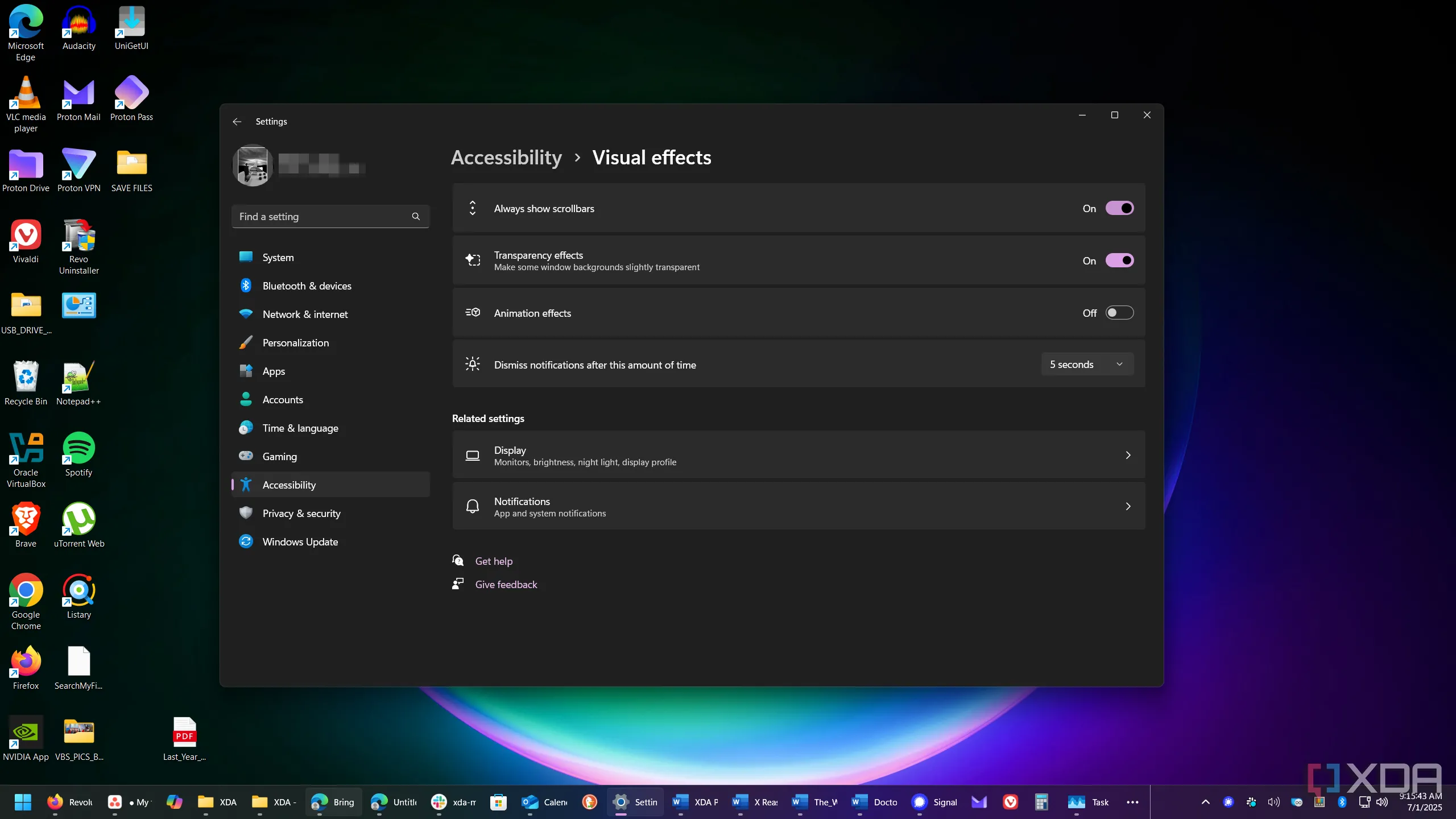 Bật tùy chọn luôn hiển thị thanh cuộn (scrollbar) trong cài đặt trợ năng của Windows 11
Bật tùy chọn luôn hiển thị thanh cuộn (scrollbar) trong cài đặt trợ năng của Windows 11
Thay Đổi Sơ Đồ Màu Sắc Để Gần Giống Windows 10
Một phần quan trọng khác để làm cho hệ thống Windows 11 của bạn trông giống Windows 10 hơn là điều chỉnh giao diện trực quan của nó. Để làm được điều này, chúng ta sẽ sử dụng các cài đặt tùy chỉnh màu sắc có sẵn.
Tạo Tính Thẩm Mỹ Của Hệ Điều Hành Cũ
Bạn hãy mở:
Cài đặt (Settings) -> Cá nhân hóa (Personalization) -> Màu sắc (Colors).
Tại đây, hãy chọn Tùy chỉnh (Custom) cho mục “Chọn chế độ của bạn” (Choose your mode) và chọn Tối (Dark) cho mục “Chọn chế độ Windows của bạn” (Choose your Windows mode).
Tiếp theo, hãy chọn màu Windows mà bạn muốn sử dụng và bật các tùy chọn “Hiển thị màu nhấn trên Start và thanh tác vụ” (Show accent color on Start and taskbar) và “Hiển thị màu nhấn trên thanh tiêu đề và viền cửa sổ” (Show accent color on title bars and window borders). Việc sử dụng các tùy chọn này sẽ mang lại cho hệ thống của bạn một cảm giác “cũ” hơn, đồng thời khôi phục màu nhấn cho thanh tiêu đề xung quanh khung cửa sổ ứng dụng.
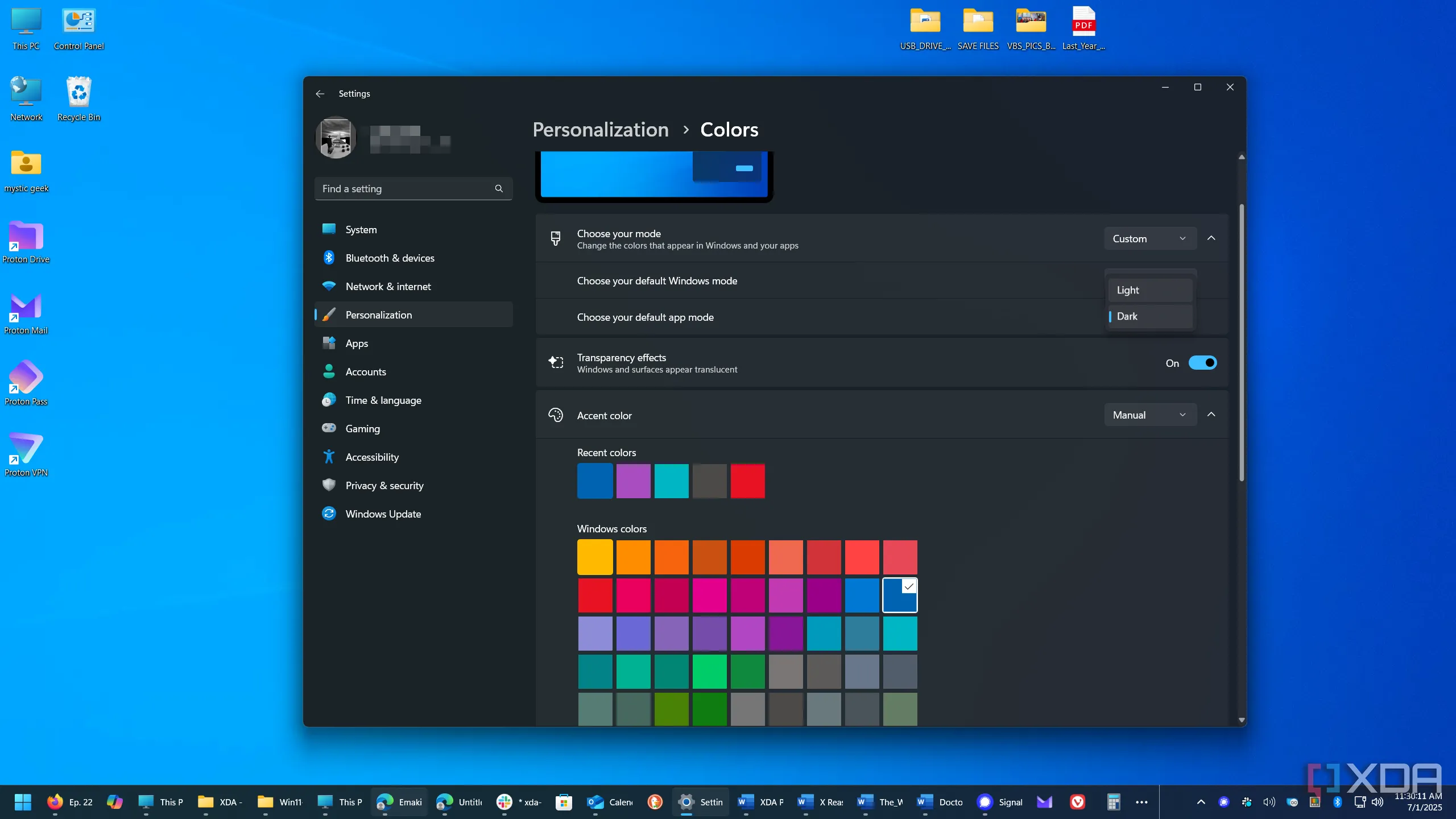 Cài đặt sơ đồ màu sắc trong cá nhân hóa Windows 11 để giống giao diện Windows 10
Cài đặt sơ đồ màu sắc trong cá nhân hóa Windows 11 để giống giao diện Windows 10
Mẹo nhỏ từ 123thuthuat.com: Khi đang tùy chỉnh cá nhân hóa, bạn cũng nên cân nhắc thêm hình nền cổ điển của Windows 10 hoặc một hình nền có thiết kế tương tự phù hợp với sơ đồ màu sắc của bạn. Nếu bạn vẫn còn quyền truy cập vào Windows 10, bạn có thể tìm thấy hình nền gốc tại đường dẫn C:WindowsWebWallpaperWindows.
Thêm Các Biểu Tượng Desktop Cổ Điển
Việc thêm các biểu tượng màn hình desktop cổ điển, như “This PC” (Máy tính này) và “Control Panel” (Bảng điều khiển), sẽ mang lại “nét chấm phá” cuối cùng cho hệ thống Windows 11 của bạn, khiến nó trông giống Windows 10 hơn.
Hoàn Thiện Giao Diện Kiểu Windows 10
Để thêm các biểu tượng này, bạn hãy truy cập:
Cài đặt (Settings) -> Cá nhân hóa (Personalization) -> Chủ đề (Themes).
Tại đây, nhấp vào Cài đặt biểu tượng màn hình nền (Desktop icon settings). Chọn các biểu tượng mà bạn muốn thêm vào màn hình nền của mình và nhấp OK.
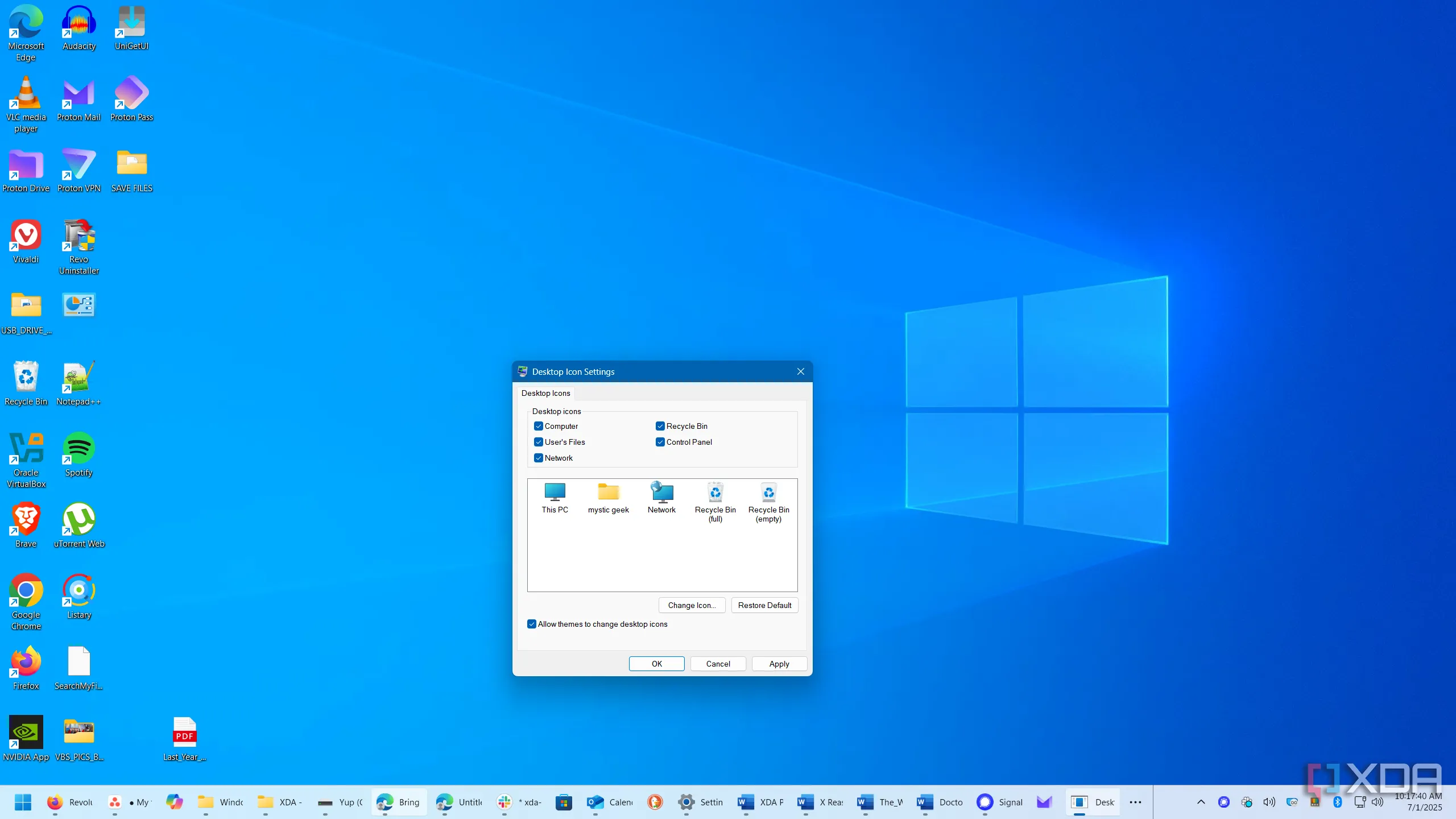 Cài đặt các biểu tượng màn hình desktop cổ điển như This PC, Control Panel trên Windows 11
Cài đặt các biểu tượng màn hình desktop cổ điển như This PC, Control Panel trên Windows 11
Kết Luận: Trải Nghiệm Windows 10 Trở Lại Với Cài Đặt Gốc
Nếu bạn muốn trải nghiệm Windows 11 với giao diện và cảm giác gần giống Windows 10 mà không cần cài đặt thêm phần mềm bên ngoài, bạn hoàn toàn có thể làm được. Mặc dù đây không phải là một bản sao hoàn hảo, và thành thật mà nói, việc sử dụng các công cụ tùy chỉnh của bên thứ ba (như Windhawk với vô số khả năng tùy biến, hay StartAllBack, Start11 để thay đổi Start menu) sẽ mang lại kết quả tốt hơn và tiện lợi hơn.
Tuy nhiên, đây là một thử nghiệm thú vị và mang tính thông tin cao để xem những gì có thể thực hiện chỉ với các cài đặt gốc của Windows 11 nhằm tái tạo giao diện của Windows 10. Một số khía cạnh, như việc khôi phục File Explorer cổ điển, đã mang lại kết quả tốt nhất. Nhìn chung, dù các công cụ chuyên biệt sẽ cho hiệu quả tối ưu hơn, nhưng việc tự tùy chỉnh bằng các cài đặt có sẵn là một lựa chọn đáng cân nhắc cho những ai muốn giữ cho hệ thống của mình “sạch sẽ” mà vẫn mang đậm dấu ấn cá nhân.
Hãy chia sẻ những trải nghiệm và mẹo tùy chỉnh Windows 11 của bạn trong phần bình luận bên dưới nhé!
